GrooVeIPを使用してAndroidデバイスで無料通話を発信する方法
GrooVe IPアプリを使用すると、Androidスマートフォンまたはタブレットで米国とカナダ内の無料市内通話を発信できます。 このガイドでは、設定方法を説明します。 これらの手順はAndroid用GrooVeIPに適用されますが、 iOS バージョン。
必要がある PayPalアカウントを設定する GrooVeIP電話番号を予約するために少額の月額料金を支払います。
無料通話用にGrooVeIPを設定する方法
次の手順に従って、Androidデバイスで通話を開始します。
GrooVeIPをダウンロードする GooglePlayストアから。
アプリを起動してタップします はじめに.
-
登録フォームに記入します。 次に、メールを確認し、リンクをたどってアカウントを確認し、にログインします。 GrooVeIPポータル.
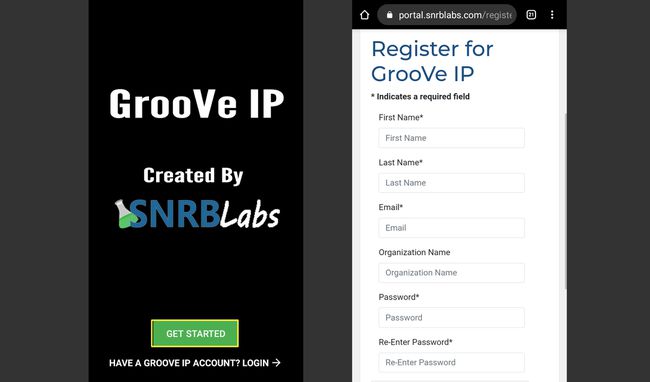
-
選択する バランス GrooVeIPポータルで。
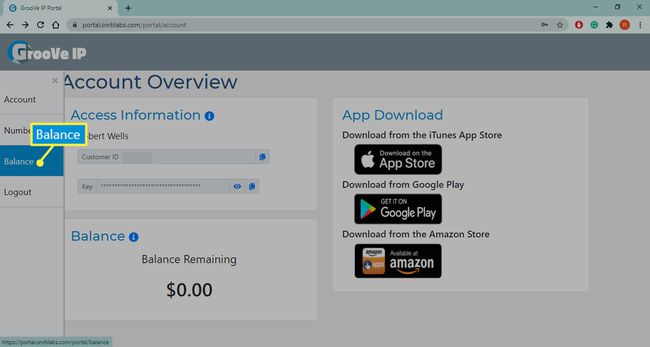
-
下の支払いオプションを選択します 資金を追加する (PayPal、PayPalクレジット、またはPayPalデビットカード)。
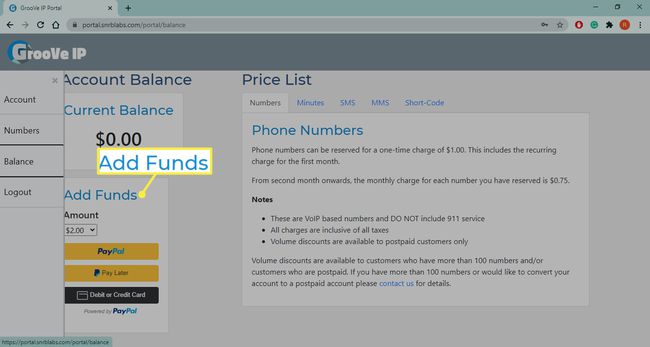
-
市外局番を検索して必要な番号を見つけ、選択します 購入番号.
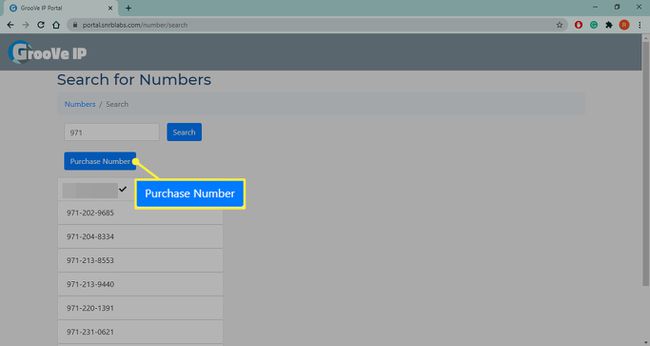
電話番号の検索を自動的に求められない場合は、[ 数字 ポータルページの左側にあります。
携帯電話でGrooVeIPアプリを起動し、をタップします ログイン.
メールアドレスとパスワードを入力し、アプリに連絡先へのアクセスを許可します。
-
連絡先をタップして電話をかけるか、 ダイヤルパッド.
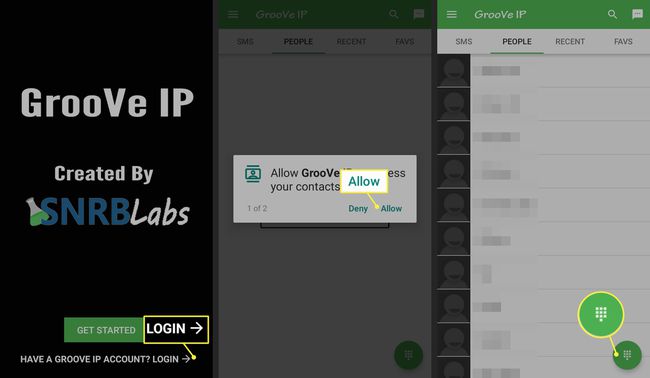
接続する必要があります Wi-Fi 電話をかける。
GrooVe IPは本当に無料ですか?
GrooVe IPはそれ自体を無料サービスとして宣伝していますが、その電話番号の1つに少額の月額料金を支払う必要があります。 あなたは毎月45のテキストメッセージと10分の無料の発信通話を受け取ります。 その後、議事録を購入する必要があります。
GrooVeIPを使用するために必要なもの
GrooVeIPを使用するための技術要件は最小限です。
- Android2.1以降を実行するスマートフォンまたはタブレット。
- モバイルデータプランまたはWi-Fi接続。 モバイルデータプランを使用することはできますが、実際には無料ではありません。 家庭用Wi-Fiネットワークが理想的です。
GrooVe IPを使用して通話を受信する場合は、デバイス上で永続的に実行する必要があります。 これにより、追加のバッテリー充電が消費されます。
GrooVe IPを使用する理由
Google Voiceを使用すると、提供されている1つの電話番号から複数の電話を鳴らすことができます。 Gmail通話では無料通話が可能ですが、モバイルデバイスでは許可されていません。 GrooVe IPは、セットアップにVoIP(Voice Over Internet Protocol)を追加し、これらの資産を1つの機能にまとめ、無料のWi-Fi接続を使用して電話をかけたり受けたりできるようにします。
このようにして、携帯電話プランの音声分を使用せずに、米国とカナダの任意の番号に無制限に電話をかけたり、世界中の誰からも電話を受けたりすることができます。 これは、通常のように電話を使用することを妨げるものではありません。
GrooVe IPを使用して行う通話は、米国とカナダ内の番号にのみ無料です。 緊急通報(911など)はシステムでは利用できません。
GoogleVoice番号をGrooVeIPにリンクする方法
Google Voiceアカウントを使用して、電話で電話を受けることができます。 Google Voiceサービスは米国外ではご利用いただけません。ここで説明する設定は、米国外にいる場合でもメリットがありますが、 グーグルボイス 米国内からのアカウント
-
に移動 ボイス。 Google COM 番号がない場合は登録してから、 設定ギア.
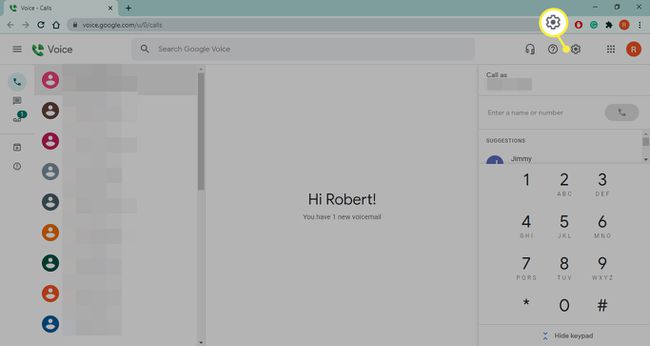
-
選択する +新しいリンク番号 下 アカウント、次にGrooVeIP番号を入力します。
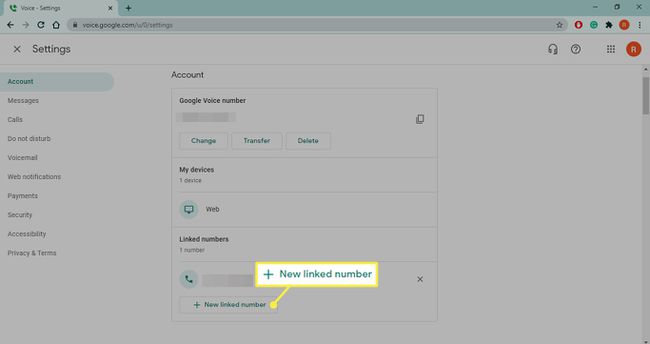
-
選択する 呼び出し 左側のメニューで、GrooVeIP番号の横にあるトグルを選択します。 コール転送 それを有効にします。

